欢迎使用Small PDF转换成WORD转换器,这里为您提供SmallPDF转换器最新资讯以及SmallPDF转换器 相关基础教程、使用技巧、软件相关知识、软件激活、升级及常见问题等帮助。
发布时间:2022-09-24 10:22:30
如何实现批量JPG转PDF?JPG和PDF作为我们日常办公中经常出现的文件格式,两者都是各有各的优点。JPG是一种经过压缩的、有损图片格式,不适合进行比较细致的修改和编辑。而PDF文件格式具有较高的稳定性,即在不同的设备打开PDF文件,其中的排版、字体、字号不易出现错乱的情况。所以,在日常的工作以及生活当中,我们经常会需要将JPG转换成PDF。那么,如何实现批量JPG转PDF呢?请不要担心,下面小编就来分享三个快速转换的技巧,一起来看下吧。

一、使用专业PDF转换器转换
很多的文档内容都是以图片的形式为大众来呈现的,虽然方便于传播,但是受图片的限制,看起来总是不太顺眼。而想要批量将JPG转换成PDF,最好的方法便是借助专业的PDF转换器来实现,以“SmallPDFer”为例:下载并打开SmallPDFer转换器后选择主页面中“其它文件转PDF”的功能区域,在功能内页中选择“图片转PDF”选项。然后,直接点击页面中间“添加文件”按钮,将需要转换的JPG图片批量添加到软件当中。最后,在没有其它需求的前提下,点击“开始转换”按钮即可。
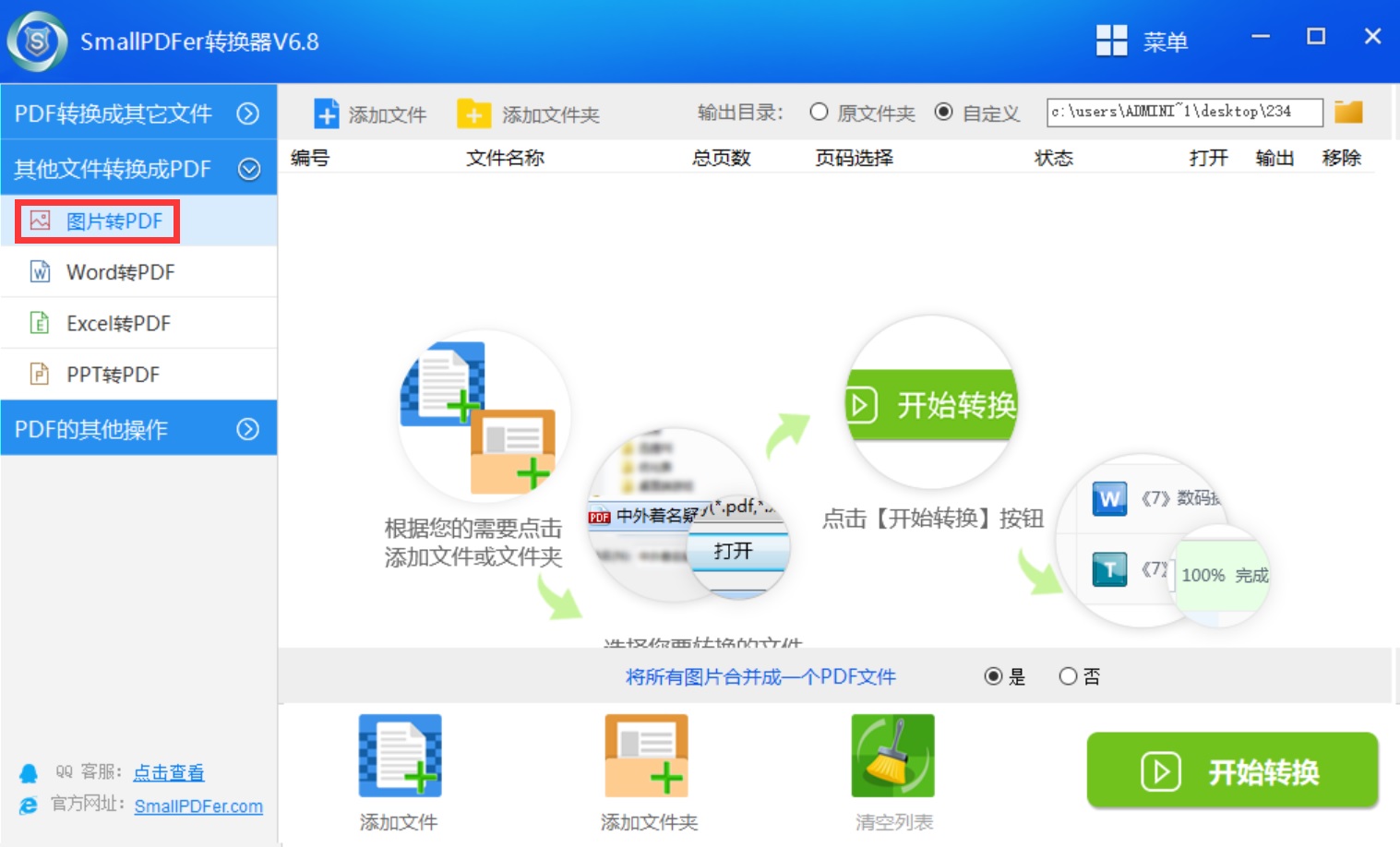
二、使用系统的打印方式转换
其实将图片转换成PDF,不仅仅是因为PDF占内存更小,更加好的是,它更加便于我们在各种设备上进行传输。而这里小编为您分享的第一种是免费实用的转换方法,也就是通过电脑自带的“打印”功能来搞定。首先,把所有图片按顺序放在一个文件夹,再按住“Ctrl+A”全选图片,右键选择打印。在弹出的界面中,将“打印机”设置成“Microsoft Print to PDF”,接着点击“打印”就可以啦。
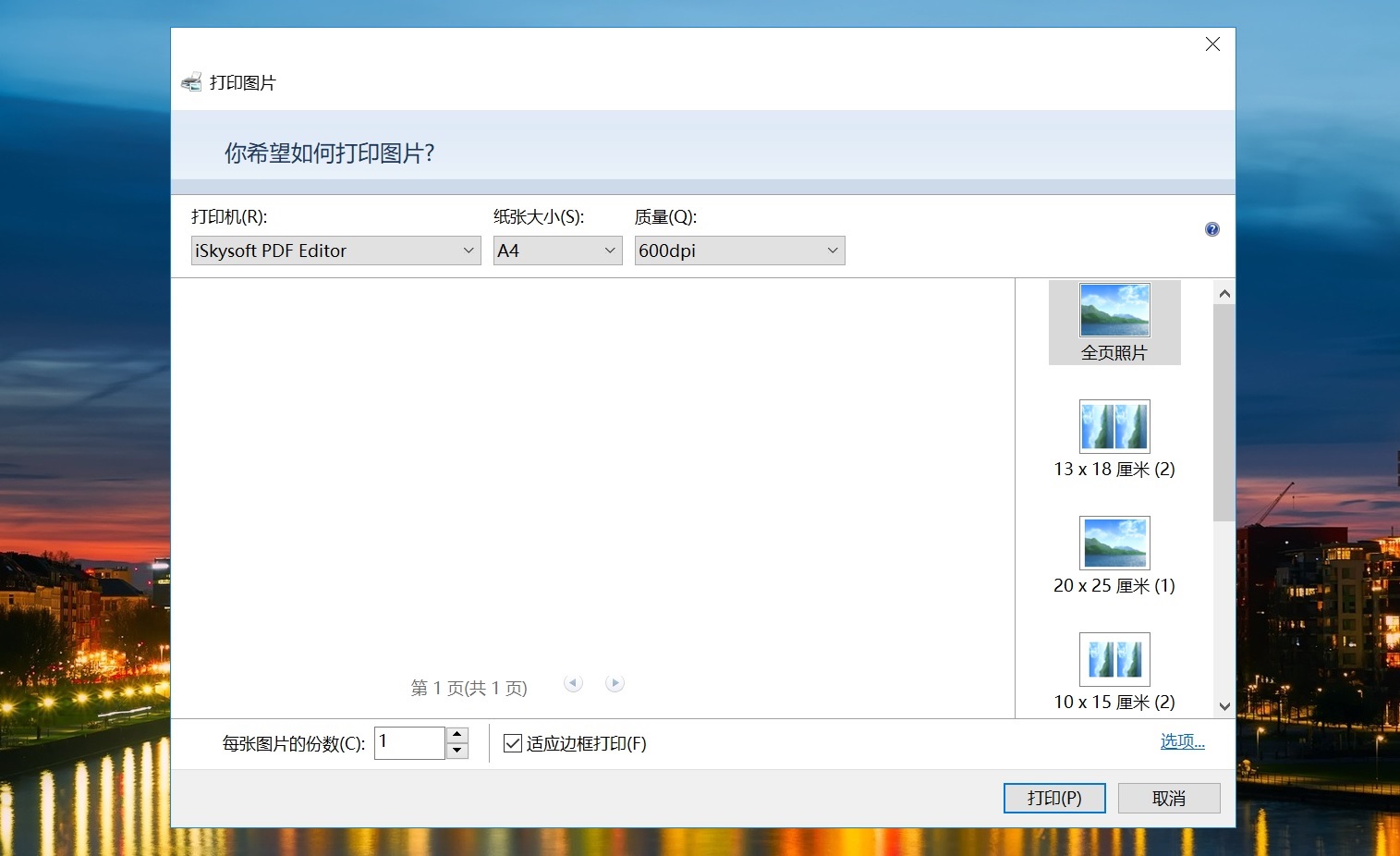
三、使用办公软件另存为转换
除了专业PDF转换器和系统打印方式两种转换方法以外,我们还可以使用Office办公软件自带的另存为方式进行转换。相对于来讲,这种方法操作是最简单的,也就是在桌面上新建一个Word文档,并依次将需要转换的JPG图片添加到其中。在添加好之后,我们可以调整一下图片的大小,以及最终的排序。然后,点击软件左上角“文件”菜单中的“另存为”选项,并选择“.pdf”即可。
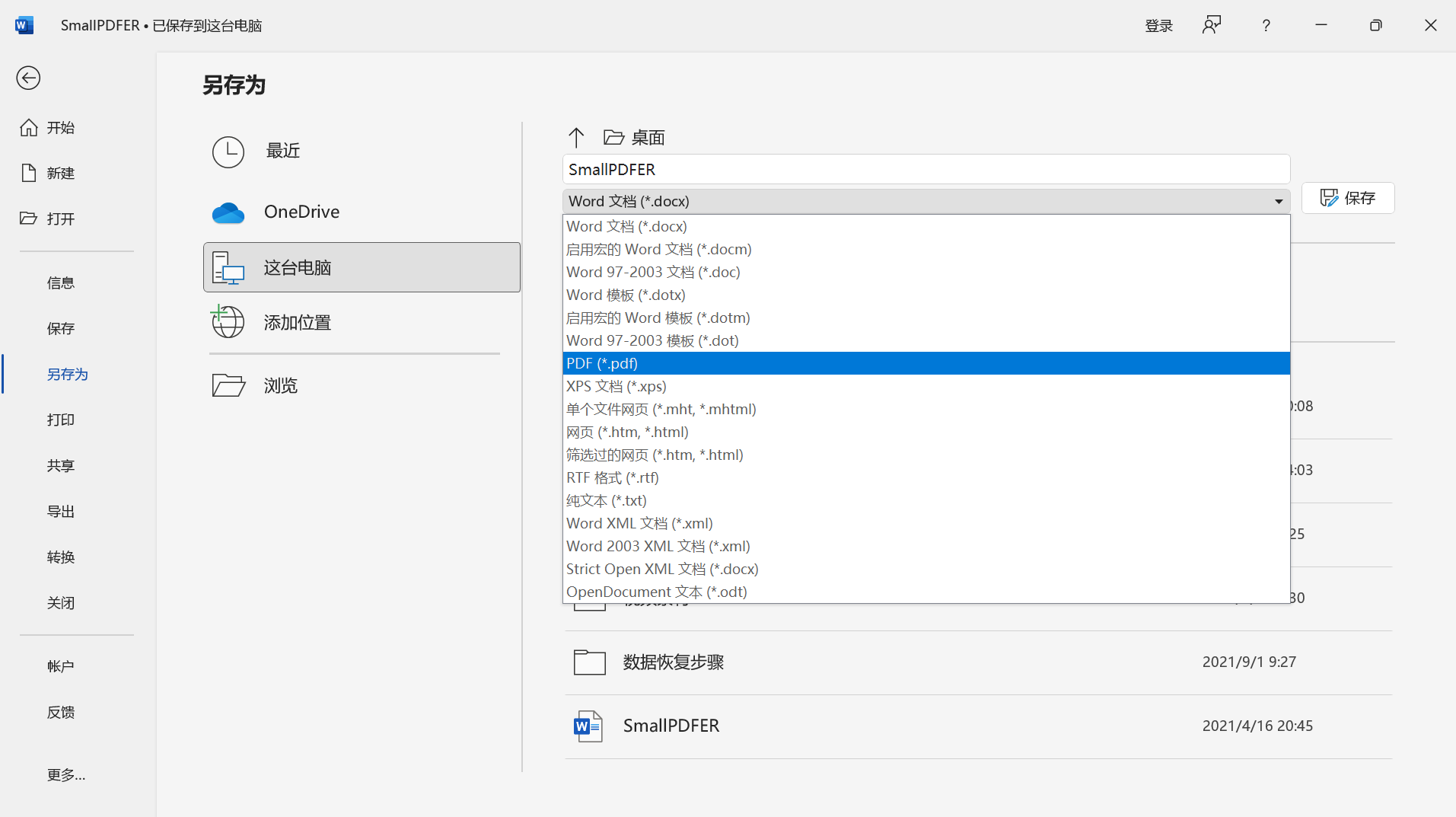
关于如何实现JPG转PDF的技巧,小编就分享到这里了,如果您也有类似的需求,可以根据自己的实际要求,选择其中一个手动试试看。最后,如果您对于JPG转PDF也有其它较好的方法,也可以在评论区与我们一起分享交流。温馨提示:如果您在使用SmallPDFer这款软件的时候遇到问题,请及时与我们联系,祝您JPG转PDF操作成功。